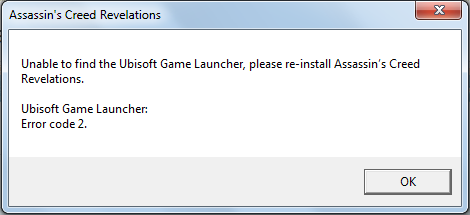При запуске одной из игр компании Юбисофт появляется окно с ошибкой — «Unable to find the Ubisoft Game launcher. Ubisoft Game Launcher: error code 2» при использовании английской версии, и ошибка «Не найден Ubisoft Game Launcher. Ubisoft Game Launcher: код ошибки 2» при использовании русской. Переустановка игры или Uplay не помогает, не паникуйте, статья описывает подробнейшее решение проблемы.
Часто игроки сталкиваются с ошибками в играх Assassin’s Creed, Far Cry и Splinter cell, вызывают сбои проблемы определения Гейм Лаунчера от Юбисофт в операционной системе либо с подключением приложения к интернету.
Статья рассматривает все действенные способы устранения кода ошибки 2 и подробно описывает действия по пунктам.
Часто ошибки запуска Ubisoft Game Launcher вызывают антивирусы и файерволы. Прежде чем приступить к дальнейшим действиям проверьте карантин вашего антивирусного программного обеспечения, возможно, внутри находится исполнительный файл Юбисофт Гейм Лаунчера, и файлы, связанные с работой софта, например, uplay_r1_loader64.dll, libcef.dll или ubiorbitapi_r2_loader.dll.
Настоятельно рекомендуется отключить ваше антивирусные продукты, перед тем как продолжить исправление ошибки «Ubisoft Game Launcher: error code 2».
Перед тем как что-то удалять или устанавливать, попытаемся отделаться малой кровью. Простейший способ избавится от кода ошибки 2, юбисофт гейм лаунчера, не дающего присоединиться к любимым играм, произвести проверку файла hosts.
Продвинутые пользователи ПК неоднократно сталкивались с файлом, и знают месторасположение и содержимое HOSTS. Иногда сторонние программы могут изменять системные документы, именно поэтому важно, чтобы в документе hosts не содержалось лишней информации, блокирующей работу Юбисофт Гейм Лаунчера и вызывающей код ошибки 2.
Восстановите hosts к первозданному виду, выполнив следующие действия:
- Откройте меню «Пуск» (Start), «Выполнить» (Run), затем впишите %systemroot%system32driversetc, и нажмите кнопку OK.
- Создайте резервную копию, изменив имя документа hosts на hosts.old.
Далее, создайте новый файл со стандартными настройками в любой папке жесткого диска, например, на рабочем столе:
- Нажимаем правой кнопкой мыши и выбираем пункт «Создать» (New) > «Текстовый документ» (Text Document), в графе «имя файла» вписываем hosts и нажимаем Enter.
- Если система выдаст сообщение — создать документ с расширением не .txt – нажимаем «Да».
- Содержимое файла отличается в зависимости от версии ОС, перейдите по ссылке и скопируйте содержимое подходящее версии Windows.
- Используйте любое приложение для редактирования текста и вставьте нужный фрагмент в свежесозданный файл.
- Закройте и сохраните файл.
- Скопируйте свежесозданный hosts в папку %systemroot%system32driversetc, появится системное сообщение, что для копирования нужно обладать правами администратора, нажмите кнопку «Продолжить».
- Удалите hosts.old.
Данная процедура решает проблемы приложения в подавляющем большинстве случаев, если при запуске игр по-прежнему появляется ошибка «Ubisoft Game Launcher: error code 2», решение найдется дальше в статье.
Отключение ненужных служб и удаление временных файлов
Сперва попробуйте удалить Ubisoft Game Launcher, используя «Программы и компоненты», находящиеся в панели управления. Убедитесь, что любое антивирусное ПО в системе выключено. Полная переустановка игры может не понадобиться, если после проделанных действий приложение по-прежнему выдает ошибку, попробуйте переустановить игру.
Сначала нужно закрыть все ненужные программы из автозагрузки и фоновых служб.
- Нажмите кнопку «Пуск», в строке поиска наберите MSCONFIG и нажмите клавишу Enter, запустится средство конфигурации Windows.
- Перейдите на вкладку автозагрузки, увидите список программ, запускающиеся вместе с Windows. Некоторые программы запуска абсолютно необходимы, некоторые пустая трата оперативной памяти.
- Оставьте включенными необходимые программы, остальные отключите. Сомневаясь в необходимости работы программы, оставьте приложение включенным.
- Нажмите кнопку «Применить», затем OK, появится сообщение о вступлении изменений в силу при перезагрузке. Сохраните нужные файлы и закройте работающие программы, перед перезагрузкой компьютера.
Также удалите временные файлы из вашей системы. В меню Пуск в строке поиска наберите %TEMP% и нажмите Enter, откроется ваша папка Temp, удалите все содержимое фолдера.
Удаление оставшихся папок
Перед дальнейшими действиями, сделайте бэкап ваших сохранений, чтобы не потерять сэйвы при переустановке. Перейдите к следующей папке:
C:Program Files (x86)UbisoftUbisoft Game Launchersavegames и скопируйте содержимое на рабочий стол. По окончании действий, скопируйте фолдер обратно.
Продолжим исправление ошибки «Ubisoft Game Launcher: Error code 2», проделайте следующие действия, обязательно следуя порядку, очередность важна:
- Проверьте вашу систему на наличие Ubisoft Game Launcher. Если поиск в «Программах и компонентах» увенчался успехом и программа располагается на компьютере – удалите приложение. Если UGL отсутствует – переходите к следующему шагу.
- Те же действия проделываем с Uplay. Проверяем систему на наличие, затем удаляем.
- После автоматического удаления программ – нужно очистить Windows от оставшихся документов. Переходим в C:Program FilesUbisoftUbisoft Game Launcher, если установлена 32-битная ОС, или C:Program Files (x86)UbisoftUbisoft Game Launcher для 64-битной версии, и удаляем полностью файлы в папках. Не пропускайте этот шаг, иначе ошибку исправить не получится.
- Далее, удаляем папки C:Usersимя пользователяAppDataLocalUbisoft Game Launcher и C:Usersимя пользователяAppDataRoamingUbisoft.
Следующим шагом очистите реестр, используйте CCleaner, но программа не всегда справляется с поставленной задачей. Чтобы удалить хвосты программы наверняка придется действовать вручную.
- Откройте меню Пуск, в поиске наберите regedit.exe и нажмите enter.
- Откроется Редактор реестра, перейдите в папку HKEY_LOCAL_MACHINESOFTWAREWow6432NodeUbisoft, если установлена 64-битная версия ОС, или HKEY_LOCAL_MACHINESOFTWAREUbisoft, если 32-битная.
- Удалите папки Launcher и Ubisoft game launcher.
Кроме устранения ошибки Ubisoft Game Launcher: Error code 2 чистка реестра решает проблему пользователей, у которых не устанавливается Ubisoft Game Launcher, вылетая на половине прогресса.
После выполненных действий – остается заново установить Uplay, и ошибка «Ubisoft Game Launcher: код ошибки 2» исчезнуть. Нажмите кнопку ниже и скачайте Uplay с официального сайта.
Сегодня мы расскажем о некоторых ошибках, которые возникают при работе с приложением Ubisoft Game Launcher (код ошибки 1, 2, 3). Вы узнаете отчего они возникают и что делать для решения данной проблемы.
Error code 1, 2, 3 в Ubisoft Game Launcher – ошибки, которые блокируют возможность обновлений и установку многих игр от компании Ubisoft. Far Cry 3, Assassins Creed 2, Splinter Cell Conviction, Driver San Francisco — это неполный список игр, в которых постоянно наблюдаются данные сбои. Причину появления ошибок объяснить довольно трудно, хотя это не мешает в их устранении. Ниже мы для каждого кода ошибки подобрали проверенное решение.
Эта ошибка появляется при запуске UG Launcher или когда пытаешься включить игру. Действия вроде перезагрузки компьютера тут не помогут. В сети описано много сложных способов по устранению кода ошибки 2, но все сходятся во мнении, что переустановка самый верный вариант.
- Рекомендуется полностью удалить лаунчер и все что с ним связано. Процесс удаления будет стандартным. Откройте «мой компьютер». Вверху выберите «удалить или изменить программу». В списке найдите и деинсталлируйте данный утилит. После пройдитесь CCleaner, что бы очистить реестр от лишних записей.
- Внимание! Вспомогательный клиент — UPlay также нужно удалить.
- Во многих случаях некоторые информационные данные все же остаются, которые впоследствии снова приведут к проблемам. Следует совершить переход по заданному пути: C:Program FilesUbisoftUbisoft Game Launcher. Последовательность должна быть следующей. Удаляем все файлы, а потом только папку. Почистите корзину.
- Снова скачиваем UPlay. Проследите, что вы делаете это с официального сайта. Произведите установку, но не запускайте. Перезагружаем свой ПК.
Ubisoft Game Launcher: Код ошибки 2 — решение
Этот случай куда более проблематичен для игрока. Решением послужат изменения в системном файле hosts. Как известно он во многом несет ответственность за корректную работу в сети интернета. Что потребуется в нем прописывать? Лично в нем ничего менять не придется, но все по порядку.
- Делаем аналогичные первой ошибке действия — удаляем сам Launcher с вашего компьютера. Внимание (!) Выполните действия, описанные к первой ошибке.
- Перезагрузив компьютер не нужно пытаться запускать лаунчер, а тем более игры в нем. Ошибка, скорее всего, еще никуда не делась. Для ее устранения следует перейти к файлу hosts, находится от в папке .etc.
- Открывать ничего не нужно. Просто переименуйте его на hosts.old.
- Создаем точно такой вариант документа. Его называем уже просто hosts. Но он не должен быть с расширением txt. Создаем нужный файл:
- Переходим в «Пуск». Затем находим «панель управления».
- Нужно среди множества значений найти «параметры папок» (или параметры проводника).
- Потом кликаем «Вид». Перемещаемся вниз к графе «скрывать расширения для зарегистрированных типов файлов» убираем напротив отметку. Сохраняем результат.
Создаем правильный файл hosts в Windows - Создаем обычный файл блокнота. Стираем всю информацию с названия и ставим имя hosts. Соглашаемся на внесение изменений. Все готово.
- По адресу: https://support.microsoft.com/ru-ru/kb/972034 находим нужный для вашей операционной системы текст файла hosts. Копируем и вставляем в свой блокнот.
Если все вышеописанное не хочется выполнять, вот пару дополнительных и простых методов для изменения хостс-файла.
Исправляем Error code 3 в UGL
Error code 3 возникает по разным причинам — от ошибок в системных записях, до повреждения драйвера ubiorbitapi_r2.dll. Особых предписаний к решению проблемы нет. Многие предлагают отдельно скачать драйвер и установить его, но мороки и тонкостей там предостаточно. Многие форумы также сошлись во мнении, что простая переустановка все решает на 100%. Просто выполните все действия из описания к первой ошибке: удалите и переустановите Ubisoft Game Launcher и Uplay, но не забывайте после деинсталляции очистить системные реестр (CCleaner вам в помощь) и папки.
- Распечатать
Оцените статью:
- 5
- 4
- 3
- 2
- 1
(6 голосов, среднее: 4.2 из 5)
Поделитесь с друзьями!
Содержание
- Ubisoft Game Launcher: error code 2
- О проблеме
- Исправление hosts
- Полное удаление программы
- Отключение ненужных служб и удаление временных файлов
- Удаление оставшихся папок
- Очистка реестра
- Переустановка программы
- Dadaviz
- Ошибка Ubisoft Game Launcher: Error Code 2 — как исправить
- Исправляем Error code 1
- Ubisoft Game Launcher: Код ошибки 2 — решение
- Исправляем Error code 3 в UGL
- Ubisoft launcher error code 2 assassins creed 2
- Ubisoft Game Launcher: Код ошибки 2 — Решение
Ubisoft Game Launcher:
error code 2
О проблеме
При запуске одной из игр компании Юбисофт появляется окно с ошибкой — «Unable to find the Ubisoft Game launcher. Ubisoft Game Launcher: error code 2» при использовании английской версии, и ошибка «Не найден Ubisoft Game Launcher. Ubisoft Game Launcher: код ошибки 2» при использовании русской. Переустановка игры или Uplay не помогает, не паникуйте, статья описывает подробнейшее решение проблемы.
Часто игроки сталкиваются с ошибками в играх Assassin’s Creed, Far Cry и Splinter cell, вызывают сбои проблемы определения Гейм Лаунчера от Юбисофт в операционной системе либо с подключением приложения к интернету.
Статья рассматривает все действенные способы устранения кода ошибки 2 и подробно описывает действия по пунктам.
Часто ошибки запуска Ubisoft Game Launcher вызывают антивирусы и файерволы. Прежде чем приступить к дальнейшим действиям проверьте карантин вашего антивирусного программного обеспечения, возможно, внутри находится исполнительный файл Юбисофт Гейм Лаунчера, и файлы, связанные с работой софта, например, uplay_r1_loader64.dll, libcef.dll или ubiorbitapi_r2_loader.dll.
Настоятельно рекомендуется отключить ваше антивирусные продукты, перед тем как продолжить исправление ошибки «Ubisoft Game Launcher: error code 2».
Исправление hosts
Перед тем как что-то удалять или устанавливать, попытаемся отделаться малой кровью. Простейший способ избавится от кода ошибки 2, юбисофт гейм лаунчера, не дающего присоединиться к любимым играм, произвести проверку файла hosts.
Продвинутые пользователи ПК неоднократно сталкивались с файлом, и знают месторасположение и содержимое HOSTS. Иногда сторонние программы могут изменять системные документы, именно поэтому важно, чтобы в документе hosts не содержалось лишней информации, блокирующей работу Юбисофт Гейм Лаунчера и вызывающей код ошибки 2.
Восстановите hosts к первозданному виду, выполнив следующие действия:
- Откройте меню «Пуск» (Start) , «Выполнить» (Run) , затем впишите %systemroot%system32driversetc , и нажмите кнопку OK .
- Создайте резервную копию, изменив имя документа hosts на hosts.old .
Далее, создайте новый файл со стандартными настройками в любой папке жесткого диска, например, на рабочем столе:
- Нажимаем правой кнопкой мыши и выбираем пункт «Создать» (New) > «Текстовый документ» (Text Document) , в графе «имя файла» вписываем hosts и нажимаем Enter .
- Если система выдаст сообщение — создать документ с расширением не .txt – нажимаем «Да» .
- Содержимое файла отличается в зависимости от версии ОС, перейдите по ссылке и скопируйте содержимое подходящее версии Windows.
- Используйте любое приложение для редактирования текста и вставьте нужный фрагмент в свежесозданный файл.
- Закройте и сохраните файл.
- Скопируйте свежесозданный hosts в папку %systemroot%system32driversetc , появится системное сообщение, что для копирования нужно обладать правами администратора, нажмите кнопку «Продолжить» .
- Удалите hosts.old .
Данная процедура решает проблемы приложения в подавляющем большинстве случаев, если при запуске игр по-прежнему появляется ошибка «Ubisoft Game Launcher: error code 2», решение найдется дальше в статье.
Полное удаление программы
Отключение ненужных служб и удаление временных файлов
Сперва попробуйте удалить Ubisoft Game Launcher, используя «Программы и компоненты», находящиеся в панели управления. Убедитесь, что любое антивирусное ПО в системе выключено. Полная переустановка игры может не понадобиться, если после проделанных действий приложение по-прежнему выдает ошибку, попробуйте переустановить игру.
Сначала нужно закрыть все ненужные программы из автозагрузки и фоновых служб.
- Нажмите кнопку «Пуск» , в строке поиска наберите MSCONFIG и нажмите клавишу Enter , запустится средство конфигурации Windows.
- Перейдите на вкладку автозагрузки, увидите список программ, запускающиеся вместе с Windows. Некоторые программы запуска абсолютно необходимы, некоторые пустая трата оперативной памяти.
- Оставьте включенными необходимые программы, остальные отключите. Сомневаясь в необходимости работы программы, оставьте приложение включенным.
- Нажмите кнопку «Применить» , затем OK , появится сообщение о вступлении изменений в силу при перезагрузке. Сохраните нужные файлы и закройте работающие программы, перед перезагрузкой компьютера.
Также удалите временные файлы из вашей системы. В меню Пуск в строке поиска наберите %TEMP% и нажмите Enter , откроется ваша папка Temp , удалите все содержимое фолдера.
Удаление оставшихся папок
Сделайте резервные копии сохранений
Перед дальнейшими действиями, сделайте бэкап ваших сохранений, чтобы не потерять сэйвы при переустановке. Перейдите к следующей папке:
C:Program Files (x86)UbisoftUbisoft Game Launchersavegames и скопируйте содержимое на рабочий стол. По окончании действий, скопируйте фолдер обратно.
Продолжим исправление ошибки «Ubisoft Game Launcher: Error code 2», проделайте следующие действия, обязательно следуя порядку, очередность важна:
- Проверьте вашу систему на наличие Ubisoft Game Launcher. Если поиск в «Программах и компонентах» увенчался успехом и программа располагается на компьютере – удалите приложение. Если UGL отсутствует – переходите к следующему шагу.
- Те же действия проделываем с Uplay. Проверяем систему на наличие, затем удаляем.
- После автоматического удаления программ – нужно очистить Windows от оставшихся документов. Переходим в C:Program FilesUbisoftUbisoft Game Launcher , если установлена 32-битная ОС, или C:Program Files (x86)UbisoftUbisoft Game Launcher для 64-битной версии, и удаляем полностью файлы в папках. Не пропускайте этот шаг, иначе ошибку исправить не получится.
- Далее, удаляем папки C:Usersимя пользователяAppDataLocalUbisoft Game Launcher и C:Usersимя пользователяAppDataRoamingUbisoft .
Очистка реестра
Следующим шагом очистите реестр, используйте CCleaner, но программа не всегда справляется с поставленной задачей. Чтобы удалить хвосты программы наверняка придется действовать вручную.
- Откройте меню Пуск, в поиске наберите regedit.exe и нажмите enter .
- Откроется Редактор реестра, перейдите в папку HKEY_LOCAL_MACHINESOFTWAREWow6432NodeUbisoft , если установлена 64-битная версия ОС, или HKEY_LOCAL_MACHINESOFTWAREUbisoft , если 32-битная.
- Удалите папки Launcher и Ubisoft game launcher.
Кроме устранения ошибки Ubisoft Game Launcher: Error code 2 чистка реестра решает проблему пользователей, у которых не устанавливается Ubisoft Game Launcher, вылетая на половине прогресса.
Переустановка программы
После выполненных действий – остается заново установить Uplay, и ошибка «Ubisoft Game Launcher: код ошибки 2» исчезнуть. Нажмите кнопку ниже и скачайте Uplay с официального сайта.
Источник
Dadaviz
Ваш IT помощник
Ошибка Ubisoft Game Launcher: Error Code 2 — как исправить
Сегодня мы расскажем о некоторых ошибках, которые возникают при работе с приложением Ubisoft Game Launcher (код ошибки 1, 2, 3). Вы узнаете отчего они возникают и что делать для решения данной проблемы.
Error code 1, 2, 3 в Ubisoft Game Launcher – ошибки, которые блокируют возможность обновлений и установку многих игр от компании Ubisoft. Far Cry 3, Assassins Creed 2, Splinter Cell Conviction, Driver San Francisco — это неполный список игр, в которых постоянно наблюдаются данные сбои. Причину появления ошибок объяснить довольно трудно, хотя это не мешает в их устранении. Ниже мы для каждого кода ошибки подобрали проверенное решение.
Исправляем Error code 1
Эта ошибка появляется при запуске UG Launcher или когда пытаешься включить игру. Действия вроде перезагрузки компьютера тут не помогут. В сети описано много сложных способов по устранению кода ошибки 2, но все сходятся во мнении, что переустановка самый верный вариант.
- Рекомендуется полностью удалить лаунчер и все что с ним связано. Процесс удаления будет стандартным. Откройте «мой компьютер». Вверху выберите «удалить или изменить программу». В списке найдите и деинсталлируйте данный утилит. После пройдитесь CCleaner, что бы очистить реестр от лишних записей.
- Внимание! Вспомогательный клиент — UPlay также нужно удалить.
- Во многих случаях некоторые информационные данные все же остаются, которые впоследствии снова приведут к проблемам. Следует совершить переход по заданному пути: C:Program FilesUbisoftUbisoft Game Launcher. Последовательность должна быть следующей. Удаляем все файлы, а потом только папку. Почистите корзину.
- Снова скачиваем UPlay. Проследите, что вы делаете это с официального сайта. Произведите установку, но не запускайте. Перезагружаем свой ПК.
Ubisoft Game Launcher: Код ошибки 2 — решение
Этот случай куда более проблематичен для игрока. Решением послужат изменения в системном файле hosts. Как известно он во многом несет ответственность за корректную работу в сети интернета. Что потребуется в нем прописывать? Лично в нем ничего менять не придется, но все по порядку.
- Делаем аналогичные первой ошибке действия — удаляем сам Launcher с вашего компьютера. Внимание (!) Выполните действия, описанные к первой ошибке.
- Перезагрузив компьютер не нужно пытаться запускать лаунчер, а тем более игры в нем. Ошибка, скорее всего, еще никуда не делась. Для ее устранения следует перейти к файлу hosts, находится от в папке .etc.
- Открывать ничего не нужно. Просто переименуйте его на hosts.old.
- Создаем точно такой вариант документа. Его называем уже просто hosts. Но он не должен быть с расширением txt. Создаем нужный файл:
- Переходим в «Пуск». Затем находим «панель управления».
- Нужно среди множества значений найти «параметры папок» (или параметры проводника).
- Потом кликаем «Вид». Перемещаемся вниз к графе «скрывать расширения для зарегистрированных типов файлов» убираем напротив отметку. Сохраняем результат.
Создаем правильный файл hosts в Windows
- Создаем обычный файл блокнота. Стираем всю информацию с названия и ставим имя hosts. Соглашаемся на внесение изменений. Все готово.
- По адресу: https://support.microsoft.com/ru-ru/kb/972034 находим нужный для вашей операционной системы текст файла hosts. Копируем и вставляем в свой блокнот.
Если все вышеописанное не хочется выполнять, вот пару дополнительных и простых методов для изменения хостс-файла.
Исправляем Error code 3 в UGL
Error code 3 возникает по разным причинам — от ошибок в системных записях, до повреждения драйвера ubiorbitapi_r2.dll. Особых предписаний к решению проблемы нет. Многие предлагают отдельно скачать драйвер и установить его, но мороки и тонкостей там предостаточно. Многие форумы также сошлись во мнении, что простая переустановка все решает на 100%. Просто выполните все действия из описания к первой ошибке: удалите и переустановите Ubisoft Game Launcher и Uplay, но не забывайте после деинсталляции очистить системные реестр (CCleaner вам в помощь) и папки.
Источник
Ubisoft launcher error code 2 assassins creed 2
1. Открыть файл файл С:windowssystem32driversetchosts
2. Найти сроку 127.0.0.1 localhost
3. Удалить всё что находится выше и ниже это строчки ( и знак # перед строчкой, если таковой имеется)
4. Сохранить
Вчера столкнулся с проблемой запуска Ubisoft Game Launcher’а, он упорно не хотел запускаться вываливаясь с ошибкой «Ubisoft Game Launcher: Error code 1». Переустановка Ubisoft Game Launcher не помогла, а поиграть в Splinter Cell: Conviction сильно хотелось.
Пришлось немного по рыться в интернете и как оказалось проблема не на столько редкая и решение нашлось быстро на форуме поддержки Ubosift.
Итак, для решения проблемы с ошибкой «Ubisoft Game Launcher: Error code 1», необходимо выполнить следующие шаги:
Выполнить удаление «Ubisoft Game Launcher» через «Установка/Удаление программ» в Windows XP или «Программы и компоненты» в Windows Vista/7/8. Если «Ubisoft Game Launcher» отсутствует в списке программ или вы удалили его ранее, то пропустите этот шаг.
Выполнить удаление «Uplay» через «Установка/Удаление программ» в Windows XP или «Программы и компоненты» в Windows Vista/7/8. Если «Uplay» отсутствует в списке программ или вы удалили его ранее, то пропустите этот шаг.
После удаления программ необходимо вручную удалить каталоги с оставшимися файлами. C:Program FilesUbisoftUbisoft Game Launcher (для 32-битной версии Windows) или C:Program Files (x86)UbisoftUbisoft Game Launcher (для 64-битной версии Windows). Это шаг очень важный, ни в коем случае не пропускайте его, иначе придётся всё повторить сначала!
Источник
Ubisoft Game Launcher: Код ошибки 2 — Решение
Ошибка появляется во время запуска UG Launcher или игры. Для решения проблемы возникновения данной ошибки необходимо внести некоторые изменения в системном файле hosts. Как известно, он во многом несёт ответственность за корректную работу в сети интернета. Стоит отметить, что лично вам ничего не придётся вписывать вручную.
Первым делом нужно полностью удалить лаунчер и всё, что с ним связано. Удаляем с помощью «Мой компьютер» -> «Удалить или изменить программу», в списке найдите лаунчер и деинсталлируйте его. После этого можно пройтись CCleaner чтобы очистить реестр от лишних записей, которые всё-таки могли остаться.
Теперь снова скачайте UPlay, но обязательно с официального сайта. Произведите установку, после чего сразу перезагрузите компьютер.
Перезагрузив компьютер не нужно пытаться запускать лаунчер, а тем более игры в нём. Для устранения ошибки самое время перейти к файлу hosts, который находится в папке .etc. Не открывайте файл, а просто переименуйте его в hosts.old. Создайте такой же документ и назовите его hosts.
Следует отметить, что созданный файл не должен быть с расширением txt. Для создания нужно файла нужно:
- Перейти в «Пуск» и найти там «Панель управления».
- Найдите «Параметры папок» (или параметры проводника).
- Нажмите «Вид».
- Найдите вкладку «Скрывать расширения для зарегистрированных типов файлов» и убирите напротив отметку. Сохраните результат.
Создайте обычный файл блокнота. Удалите всю информацию с названия и поставьте имя hosts. Согласитесь на внесение изменений.
Перейдя по этой ссылке находим нужный для вашей операционной системы текст файла hosts. Копируем и вставляем в свой блокнот.
После всех вышеперечисленных действий ошибка Ubisoft Game Launcher. Код ошибки 2 должна перестать вас беспокоить.
Источник
Ошибка появляется во время запуска UG Launcher или игры. Для решения проблемы возникновения данной ошибки необходимо внести некоторые изменения в системном файле hosts. Как известно, он во многом несёт ответственность за корректную работу в сети интернета. Стоит отметить, что лично вам ничего не придётся вписывать вручную.
Первым делом нужно полностью удалить лаунчер и всё, что с ним связано. Удаляем с помощью «Мой компьютер» -> «Удалить или изменить программу», в списке найдите лаунчер и деинсталлируйте его. После этого можно пройтись CCleaner чтобы очистить реестр от лишних записей, которые всё-таки могли остаться.
Теперь снова скачайте UPlay, но обязательно с официального сайта. Произведите установку, после чего сразу перезагрузите компьютер.
Перезагрузив компьютер не нужно пытаться запускать лаунчер, а тем более игры в нём. Для устранения ошибки самое время перейти к файлу hosts, который находится в папке .etc. Не открывайте файл, а просто переименуйте его в hosts.old. Создайте такой же документ и назовите его hosts.
Следует отметить, что созданный файл не должен быть с расширением txt. Для создания нужно файла нужно:
- Перейти в «Пуск» и найти там «Панель управления».
- Найдите «Параметры папок» (или параметры проводника).
- Нажмите «Вид».
- Найдите вкладку «Скрывать расширения для зарегистрированных типов файлов» и убирите напротив отметку. Сохраните результат.
Создайте обычный файл блокнота. Удалите всю информацию с названия и поставьте имя hosts. Согласитесь на внесение изменений.
Перейдя по этой ссылке находим нужный для вашей операционной системы текст файла hosts. Копируем и вставляем в свой блокнот.
После всех вышеперечисленных действий ошибка Ubisoft Game Launcher. Код ошибки 2 должна перестать вас беспокоить.
vovastij красавчик. Тоже была такая же проблема, также пришлось скачивать Ubisoft Game Launcher….
- пожаловаться
- скопировать ссылку
+100000000000……….
- пожаловаться
- скопировать ссылку
сердечно благодарю автора. Оказалось всё до банального просто. Сперва удаляем в диспетчере задач Ubisoft Game Launcher, а потом саму игру. Переустанавливаем и вуаля. Автор респект тебе.
- пожаловаться
- скопировать ссылку
Вещь нужная, у многих игра при запуске выдавала такую ошибку, хотя умный человек, который хоть что-то может логически продумать, сможет догадаться, нажать ПКМ в «Моём компьютере» на дисководе, в который вставлен диск с игрой, и нажать открыть, поставить отдельно этот Launcher
- пожаловаться
- скопировать ссылку
Спасибо всё работает
- пожаловаться
- скопировать ссылку
автору респект. помогло)
- пожаловаться
- скопировать ссылку
Огромное спасибо автору поста!
- пожаловаться
- скопировать ссылку
Uyjvt Что же, спасибо и Вам за спасибо! Неужели до сих пор помогает? Столько времени прошло.
- пожаловаться
- скопировать ссылку
NeroDMK Тот,что я выложил-не от Ассасина,а от Принца Персии Забытые Пески. Родной лаунчер при этой ошибке не устанавливается,я пробовал,и не один раз. Но,думаю,что не у всех,как у меня, есть лицухи обеих игр. Поэтому и выложил. Да и ещё: Это решение помогает и для других игр с этой же защитой. Проверено на SCC.
- пожаловаться
- скопировать ссылку
у меня что при скачивании что при установке без ошибки выле тает
- пожаловаться
- скопировать ссылку
карыш Пиши точнее,что и как вылетает.
- пожаловаться
- скопировать ссылку
vovastij при апдейте или установки лаунчера почти в самом начале установки инстал или апдейт просто заакрывается без ощибки
- пожаловаться
- скопировать ссылку
кстати лаунчер от принца поставился но всё равно апдейт ни как просто закрывается
- пожаловаться
- скопировать ссылку
карыш После того,как ты установил лаунчер от Принца-удали его через установку и удаление программ,вычисти комп от мусора,почисти реестр,вобщем сделай всё по инструкции(в архиве есть ). Игра должна быть удалена перед установкой этого лаунчера. Компьютер вычищен,реестр тоже,и удалены все скрытые файлы. Если чего-то непонятно-пиши в личку.
- пожаловаться
- скопировать ссылку
я нашол решение врубил комп апдейтнул лаунчер ни чё не врубая и тру работает
- пожаловаться
- скопировать ссылку
карыш Удачной игры!
- пожаловаться
- скопировать ссылку
НЕ РАБОТАЕТ!!!!
- пожаловаться
- скопировать ссылку
Спасибо, помогло на Assassin’s Creed Brotherhood
- пожаловаться
- скопировать ссылку
спасиб, посоны, выручили
- пожаловаться
- скопировать ссылку
На помощь! Я регенился давно когда только эта игра вышла и пароль был из одних цифр, а сейчас нужен хотябы с одной буквой емэил не свой указывал! Теперь просто не могу в аккуант зайти , что делать не знаю я на него и братство крови коллекционое издание зарегенил !!!
- пожаловаться
- скопировать ссылку
Где можно достать более старый Ланчер который был тогда когда только второй ассассин вышел????!!!!!!
- пожаловаться
- скопировать ссылку
какой именно тебе версии нужно?
- пожаловаться
- скопировать ссылку
и народ, плиз, подскажие- а вот эта папка: майкросовт/виндовс/эксплорер -что это за папка, ужь больно хочется знать. туда типа заносятся все игры которые я устанавливал по несколько раз? просто вот точно знаю-миррорс эйдж переустанавливал несколько раз в связи с известной проблемой на 4ом лвле, спор космические приключения тоже несколько раз переустанавливал (у меня этих папок со «спором» шутк 20 там >_<) для чего вообще нужна эта папка? если ее удалить ПОЛНОСТЬЮ пострадают ли игры от этого? просто вот щас все 50штук какие есть там перебираю по очереди и удаляю те которые имеют отношение к ассассину второму.. буду надеется что все заработает.. ЗЫ. обращаюсь к тем кто удосужился прежде чем устанавлвиать игру почитать об известных проблемах- УСТАНАВЛИВАЙТЕ ИГРУ ОДИН РАЗ, СРАЗУ ТУДА КУДА НУЖНО ВАМ И СТАРАЙТЕСЬ УСТАНОВИТЬ ИГРУ ПОЛНОСТЬЮ ПО ИНСТРУКЦИИ (еСЛИ ОНА ЕСТЬ КОНЕЧНО хД) ЧТОБЫ КАК МЫ, НУБИКИ, НЕПАРИТЬСЯ ВОТ ТАК ВОТ!)))
- пожаловаться
- скопировать ссылку
ае, чуваки, спс большое за инструкцию, все получилось))
- пожаловаться
- скопировать ссылку
Rudzaki-kun Да,Вы правы,в эту папку прописываются некоторые игры. Что именно в этой папке-я точно не скажу,т.к. сам не знаю, но думаю,что что-то связанное с реестром. И вы абсолютно правильно делаете,удаляя только те папки,которые связаны с Ассасином. Если другая игра у Вас установлена на компьютере и в папке Game Explorer есть файлы от этой игры-то удалять их не следует. Если же игры нет,то смело удаляйте,не помешает,ведь после удаления игры всё-равно остаются неудалёнными скрытые файлы и папки,и они просто висят мёртвым грузом на компе,тем самым засоряя его.
- пожаловаться
- скопировать ссылку
Скажи плиз свой ид вк я те голос подарю
- пожаловаться
- скопировать ссылку
grigmag Спасибо,конечно….. Но,что такое:ид вк? Я просто ничего не смыслю в этих сокращённых терминологиях.
- пожаловаться
- скопировать ссылку
Помогите пожалуйста я несколько раз переустанавливал ac2, удалял и заново устанавливал ланчер. сначала он вроде бы запускался, но потом шло обновление и затем вышеуказанная ошибка.
- пожаловаться
- скопировать ссылку
Andruha_xxx Написал в личку.
- пожаловаться
- скопировать ссылку
У меня та же проблема..переустанавливала игру, launcher, но после запуска начиналось обновление и заново возникала ошибка.. Помогите пожалуйста!!
- пожаловаться
- скопировать ссылку
попробовал установить лаунчер ,сделал всё по списку, но когда я нажимаю «установить» окно быстро исчезает , лаучер не устанавлиается, что делать?
- пожаловаться
- скопировать ссылку
подскажите особо одаренной… переустановили винду, конечно же, только эта игра из 3-х ассассинов перестала работать. стал запрашивать именно этот ланчер. все переустановила. запускаю. если инета нет, то говорит, что необходимо подключиться. если есть, то не появляется режим оффлайн.
- пожаловаться
- скопировать ссылку
MarinaV скажи спасибо мyдакам из юби, поставили защиту. у меня такая же хрень появилась после установки братства
- пожаловаться
- скопировать ссылку
Помогите люди плиз!!!Я как дурак удалил C:Program FilesUbisoftUbisoft Game Launcher потом хотел переустановить его но у меня выдаёт ошибку что типо нельзя установить Ubisoft Game Launcher в дерикторию C:Windows и потом нажимаю ОК и Инстал после идёт установка максимум 3 секунды и не чего не устанавливается!!!Подскажите хоть что не будь!!
- пожаловаться
- скопировать ссылку
Анологичная проблема как и у sasha196722
- пожаловаться
- скопировать ссылку
sasha196722 Zotik9174 Написал в личку.
- пожаловаться
- скопировать ссылку
Ха!20000 раз скачана!!!
- пожаловаться
- скопировать ссылку
после создания аккаунта к Assassins Creed Brotherhood не запускается автономный режим,хотя до этого все норм запускалась и шла хорошо,как можно это исправить?
- пожаловаться
- скопировать ссылку
Crushon А переустанавливать игру пробовали?
- пожаловаться
- скопировать ссылку
Народ у меня такая же фигня была надо зайти в директорию папки игры и найти файл AssassinsCreedIIGame.exe запустить и игра жолжна будет запуститься,мне лично помогло!
- пожаловаться
- скопировать ссылку
Спасибо, помогло!) +10
- пожаловаться
- скопировать ссылку
Блин((Вроде всё делал как написано,но ничего не получилось…Пока мне не удалось поиграть в АсII помогите пожалуйста…
- пожаловаться
- скопировать ссылку
Данила Датлин Ответил в личку.
- пожаловаться
- скопировать ссылку
Наро плз помогите у кого есть гейм ланчер от братства крови, этот не подходит
- пожаловаться
- скопировать ссылку
Народ плз помогите у кого есть гейм ланчер от братства крови, этот не подходит
- пожаловаться
- скопировать ссылку
напишите сюда ответ плз. похожая проблема с героями 6ми. геймлаунчер когда пытаюсь установить через секунду после начала установки закрывается и все. пробывал и вычищать реестр и в безопасном режиме даже ставить )))
- пожаловаться
- скопировать ссылку
Arhstan А пиратку,на которой играли,удалили полностью? Всё-ли от неё вычистили? Возможно пиартка изменила hosts -файл…
- пожаловаться
- скопировать ссылку
это что и где? я хост файлы смотрел (куда он коннектится при запуске игры) и даже их удалял чтоб он новые создал. но толку ноль (если ты про хост файлы которые в скрытых файлах в аппакалиптикал дате)
- пожаловаться
- скопировать ссылку
Arhstan Ответил в личку.
- пожаловаться
- скопировать ссылку
у меня через секунду установки закрывается
- пожаловаться
- скопировать ссылку
очень понадобилось,я скачал репак с интернета без ubisoft game launcher не запускалась игра,а в репаке не было этой проги,спс что выложил…
- пожаловаться
- скопировать ссылку
всё сделал как написано в инсттрукции но всё равно не робит
- пожаловаться
- скопировать ссылку
не помогает, что делать (
- пожаловаться
- скопировать ссылку
это уже с ревелэшанс
- пожаловаться
- скопировать ссылку
Проблема С вылетом Установки лаунчера можете дать подробное описание
- пожаловаться
- скопировать ссылку
Эта проблема со всеми асасинками и все лицухи
- пожаловаться
- скопировать ссылку
помогите установил и всё ровно пишет ошибку плииииииииииииииииииз
- пожаловаться
- скопировать ссылку
Господа! Это решение проблемы было найдено для игры АС 2… С тех пор утекло много воды… Не факт,что оно (решение) подойдёт к последней версии игры. Могу лишь посоветовать не устанавливать одновременно разные версии игры,т.е. установите только одну игру,затем удалите её,вычистите комп от старой игры,включая скрытые файлы и папки,желательно очистить реестр вручную от всех упоминаний про Ubisoft. Ещё хочу посоветовать проверить файл hosts,который находится по пути: C/Windows/system32/drivers/etc. Самая последняя строчка в файле (открывается блокнотом) должна выглядеть так: 127.0.0.1 localhost Если есть что-либо,связанное с Ubisoft,или ubi.com-смело удаляйте и сохраните файл. Желаю всем,чтобы игра нормально устанавливалась и работала!
- пожаловаться
- скопировать ссылку
и у меня лаунчер выскакивает в АС2!!!!напишите что делать!!!!пожалуйста!!!
- пожаловаться
- скопировать ссылку
kancher Скачайте архив и сделайте всё по инструкции. Для данной игры это решение работает(проверял совсем недавно).
- пожаловаться
- скопировать ссылку
помоглоо! +10
- пожаловаться
- скопировать ссылку
НАРОООД помогите плз, купил в стиме во время новогодней распродажи assassin’s creed revelations, при запуске пишет что не найден ubisoftgamelauncher, я уже и паленый ставил и игру перекачивал, ЧТО ДЕЛАТЬ?
- пожаловаться
- скопировать ссылку
Onebeone Удалить игру,вычистить комп и реестр,установить заново.
- пожаловаться
- скопировать ссылку
закачал assasin cread revelation c лицухи(антивирус выключил,интернет выключил) пишит не удалось обновить загрузчик игр Ubisoft помогите плиз!!!
- пожаловаться
- скопировать ссылку
Пригодилось, у меня систему переустанавливали, игры не удалили, я запускаю не удаленного ассасина, мне пишет что этот юбисофт гейм ланчер не установлен, ну и вот
- пожаловаться
- скопировать ссылку
блин плиз я ни чё не понимаю(нуб) кто-нибудь сможет мне пошагово объяснить
- пожаловаться
- скопировать ссылку
CpT_MeN Скачайте архив,прочитайте,там всё написано. Если чего-то не поймёте-пишите в личку.
- пожаловаться
- скопировать ссылку
при запуске игры вылетает ошибка не удалось запустить загрузчик игр ubisoft.что делать? …
- пожаловаться
- скопировать ссылку
-Удаляем его(соглашаясь со всем, что он предложит) что именно удалить то???
- пожаловаться
- скопировать ссылку
блиииин!!!!!!!!!!!! Достало все!!!!!!!!!!!!!! Медиа гет не скачивает,а реестр очищать я не хочу рисковать. Гейм лаунчер устанавливал НУ НИ В КАКУЮ!!!!!!! не знаю че делать. ПОМОГИТЕ!!!!!!
- пожаловаться
- скопировать ссылку
SuggestetioN ubisoft game launcher
- пожаловаться
- скопировать ссылку
Автор тебе большое спс!)качал с торрента assassin’s creed братство крови, а лаунчера то тюти!респект тебе!
- пожаловаться
- скопировать ссылку
vovastij да. у меня том клэнси не запускался… поставил этот лаунчер все полетело)) Спасибо за файлик!
- пожаловаться
- скопировать ссылку
bolivar230 Cheshka57 Спасибо и Вам за отзывы!!!
- пожаловаться
- скопировать ссылку
у меня при заходе так же,и пишет код ошибки один,пробую сейчас обновить убисофт.
- пожаловаться
- скопировать ссылку
помогите плиз! у меня на компе все 4 части AC : когда я переустанавливаю assassins creed 2 то у меня не запускаются откровения, а когда переустанавливаю откровения то не запускается AC 2. что делать? винда 7 AC 2 и откровения пиратские.
- пожаловаться
- скопировать ссылку
Помогите ,пожалусто… купил AC2 лицензию и пишит не лаунчера хотя я уже его скачал и установил… помогите!!!!
- пожаловаться
- скопировать ссылку
немогу найти папку game exlorer у меня windiws 7
- пожаловаться
- скопировать ссылку
ТАК ЛЮДИШКИ УМЕНЯ ПАПКА Ubisoft не появиласЬ
- пожаловаться
- скопировать ссылку
в чём прикол тогда не пойму. я с диска (пиратка) установил prince of persia там же с диска автоматом установился лаунчер, но он все равно его не видит?
- пожаловаться
- скопировать ссылку
Koval55 нуб тупой люди могут по ошибке удалить его ты не думал чабурек ты лысый?
- пожаловаться
- скопировать ссылку
помогите не хочет видеть лаунчер(((((((( он пишет код ошибки 1 помогите
- пожаловаться
- скопировать ссылку
Подскажите пожалуйста, как чистить Реестр? Никогда не занимался этим, именно БразерХуд не запускается. Такая же проблема с Лаунчером. Заранее Спасибо.
- пожаловаться
- скопировать ссылку
Destination103 Ответил в личку.
- пожаловаться
- скопировать ссылку
Помогите пожалуйста!!!! Я все установил, все пошло…НО когда я начинаю вводить Активацию (код в коробке с игрой), Мне пишет что Ключ уже был использован. Я просто давно играл в эту игру,и решил ее удалить (т.к. было мало места на диске) и теперь решил ее еще раз установить, но теперь я не могу опять ввести этот код! Что делать!? Плз помогите!
- пожаловаться
- скопировать ссылку
Люди, плиз, помогите! Купила лицензионку assassin’s creed revelations, захожу через лаучер, а он пишет: сервер Юбисофт сейчас недоступен. Че за фигня?
- пожаловаться
- скопировать ссылку
специально зарегался то сказать спасибо всё норм игра Assassin’s Creed Revelations просто удалил юбисофт лаунер игру переустановил загрузил эт файл всё пошло СПАСИБО
- пожаловаться
- скопировать ссылку
Lolidragon Такое бывает…. Нужно просто подождать, возможно серверы перегружены, т.к. сейчас большой наплыв игроков в связи с выходом АС 3.
- пожаловаться
- скопировать ссылку
А на assasins creed 3 пойдет?
- пожаловаться
- скопировать ссылку
anonymous_1712 Так что мешает проверить?
- пожаловаться
- скопировать ссылку
anonymous_1712 да, пойдет!
- пожаловаться
- скопировать ссылку
poT9ka А Вы уже проверяли? Вот уж не думал, что и на эту часть пригодится…
- пожаловаться
- скопировать ссылку
Здравствуйте уважаемые форумчане! Подскажите пожалуйста, пройдёт ли этот трюк с игрой «Tom Clancys Splinter Cell Conviction»? Беду с UbisoftGameLauncher решил его переустановкой, но толку оказалось мало, так как ключа для активации игры нет… Есть какие-нибудь пути обхода этой активации? Возможно ли решить проблему удалением Ubisoft и переустановкой игры?
- пожаловаться
- скопировать ссылку
народ помагите установил Assassin’s Creed III при запуске выдаёт ненайден файл b3b11.bll
- пожаловаться
- скопировать ссылку
graf555 Это означает, что не установлен Директ X 11… Если пытаетесь запустить игру на Win XP -ничего не выйдет, либо 7-ка, либо Vista. Xray69PIV Если игра лицензионная, то ключ нужен.
- пожаловаться
- скопировать ссылку
Koval55 Это может не каждый знает.
- пожаловаться
- скопировать ссылку
ПОМОГИТЕ ПОЖАЛУЙСТА!!! Купил AC revelations, установил, пишет что ошибка Ubisoft launcher, уже пробовал скачивать вашу прогу, но безуспешно, пишет ту же ошибку, что делать??
- пожаловаться
- скопировать ссылку
Спасибо, очень помогло…И не обязательно удалять игру тоже, вместе с Ubisoft. Я просто удалил только Ubiи все, переустановил и зашел…Уаля)))
- пожаловаться
- скопировать ссылку
скачал с торрента Far Cry 3, судя по комментам все качают и играют, у меня пишет не найден ubisoft game launcher. Почитал тут, упоминаются выложенные архивы , а где они ,не могу найти?
- пожаловаться
- скопировать ссылку
vovastij а где архив?
- пожаловаться
- скопировать ссылку
musson65 В шапке темы есть кнопочка, «Скачать» называется….
- пожаловаться
- скопировать ссылку
Ребят помогите пожалуйста.Скачал Far cry 3 с торрента, прошел половину,через день решил поиграть захожу, а тут выдает ошибку Ubisoft game Launcher.There was a problem starting your game ? the Ubisoft Game Launcher was not found. Please Try reinstalling the game. Error code is 1″ что это и как это исправить.Помогите плиз просто пройти хочется)
- пожаловаться
- скопировать ссылку
помогите пожалуста я всё установил ubisoft скачал всё зделал как сказано и потом когда запускаю assassins creed 2 то оно мне говорит что не смог подключится к основным серверам ubisoft
- пожаловаться
- скопировать ссылку
Прошу помочь. На днях в Steam купил H.A.W.X 2 и был очень разочарован сложившийся ситуацией. После того как скачал игру и при первом запуске вылезло малоприятное окошко цитирую «Ubisoft Game Launcher: Error code 2», на форумах в Steam все в недоумении как это произошло, говорили виноват касперский что является полным маразмом. В итоге все вышесказанное в инструкции я сделал но увы не помогло, может скачать более новую версию Launcherа?
- пожаловаться
- скопировать ссылку
здравствуйте! прошу помочь. я установила игру assassins creed 2 и у меня выдает не хватает программы Ubisoft game launcher код ошибки 2 помогите мне пожалуйста, что мне нужно делать?
- пожаловаться
- скопировать ссылку
клоуняшка Ответил в личку.
- пожаловаться
- скопировать ссылку
ну вообшем купил ассасин брадство крови скачал поиграл и решил удалить потом чрез некоторое время решил снова поиграть скачал запускаю думаю во ша ваще порублюсь смотрю иконка выскакивает не найден ubisoft game launher код ошибки 2 переустановите пробывал пере-установить тоже самое что делать???
- пожаловаться
- скопировать ссылку
помогите!!! пожалуйста
- пожаловаться
- скопировать ссылку
И что мне с этим делать?
- пожаловаться
- скопировать ссылку
Миша12121 Sklya Для начала попробуйте сделать всё по инструкции из архива….
- пожаловаться
- скопировать ссылку
Помогите, пожалуйста! Установила игру far cry3 и Uplay (игру покупала в магазине, соответственно со стимом её ничего не связывает) всё работает хорошо, НО! через стим я установила HeroesVI и Driver San Francisco, пытаюсь запустить выдаёт типа «проверьте, не запущены ли другие игры убисофт или переустановите игру итд», переустановка игры не помогает, удаляла лаунчер и переустанавливала, выдаёт код ошибки 1. Вопрос! Что делать? Я, конечно, могу удалить фар край, но хотелось бы иметь все эти 3 игры в рабочем состоянии. Заранее спасибо)
- пожаловаться
- скопировать ссылку
А я скачал обновление все время когда включаю ! что делать !
- пожаловаться
- скопировать ссылку
народ я конечно понимаю что звучит глупо а где включить отображение скрытых и системных файлов?
- пожаловаться
- скопировать ссылку
sergey0098 если у тебя виста то: панель упр-оформление и персонализация-свойства папки. там увидишь отображение скрытых файлов и папок
- пожаловаться
- скопировать ссылку
Честно говоря, начинаю сомневаться, что проблема в Юбике, или в интернете.. Потому что, что пиратка, что со Steam’а. Что при вафле, что при модеме билайн, да и обычном модеме.. Все же, эта гадина раздражает, чувствую себя полным дэбилом)
- пожаловаться
- скопировать ссылку
Люди!!!! Помогите плииз я установил все норм запускаю а он говорит что не может подключится к инету, Че делать???
- пожаловаться
- скопировать ссылку
Чёта в ридми не чё не понял написано страно
- пожаловаться
- скопировать ссылку
карыш бедняжка ((язык учи ато блевануть захотелось(
- пожаловаться
- скопировать ссылку
как скачать я зарегестированный
- пожаловаться
- скопировать ссылку
Cwim вот кретин.Многие качают с трекеров, и иногда в репаках есть какой нибудь троян в лончере. Мне нужен он, а диска нету у меня.
- пожаловаться
- скопировать ссылку
а если пиратка
- пожаловаться
- скопировать ссылку
hope1e22 у меня тоже так
- пожаловаться
- скопировать ссылку
может не по теме, но очень нужна помощь!!! может кто знает способ запуска игр серии Assassin’s Creed в оконном режиме?
- пожаловаться
- скопировать ссылку
Я просто скачал отсюда nodvd http://mnogopoleznogo.ru/785-assasins-creed-2-nocdnodvd-101-tabletka-avtoustanovka.html нажал запуск от имени администратора, и все)))
- пожаловаться
- скопировать ссылку
скачал,нажимаю next,принимаю лиц.соглашение,жму install появляется маленькое окно состояния и исчезает,ничего не установило.если есть решение подскажите
- пожаловаться
- скопировать ссылку
У меня блокирует! Точно вирусов нет?
- пожаловаться
- скопировать ссылку
Что это за херня?
- пожаловаться
- скопировать ссылку
Vanya19996 Только что проверил — всё на месте. Попробуйте скачать, сняв галочку с «Используя установщик Mail.ru».
- пожаловаться
- скопировать ссылку
ставил с установленной игрой, удалил только ubisoft game launcher в установке и удалении программ и все папки ubisoft, реестр не чистил. так что игру переустанавливать не обязательно. игра лицензия в стим.
- пожаловаться
- скопировать ссылку
Была ошибка лаунчера №2. Вчера все сделал по инструкции, все хорошо игра запустилась, поиграл. Сегодня включил комп, и снова ошибка лаунчера. Что делать? не могу ж я каждый день игру переустанавливать и лаунчер, и реестр чистить.
- пожаловаться
- скопировать ссылку
bu11dog Очевидно пора саму систему переустановить.
- пожаловаться
- скопировать ссылку
При установке вылетает
- пожаловаться
- скопировать ссылку
vovastij Что делать если игра пишет что «нет интернет соединения,проверте подключение» Хотя интернет работает,и я скачал лаунчер UBISOFT. Игра куплена в стиме.
- пожаловаться
- скопировать ссылку
а куда лаунчер ставится?
- пожаловаться
- скопировать ссылку
Костя Мироновский если win7 то C:Programm Files (x86)Ubisoft и там папка с ланчером
- пожаловаться
- скопировать ссылку
мне такое с третьим фар краем пришлось проворачивать и ни чо начал работать
- пожаловаться
- скопировать ссылку
Блин люди помогите!!! Установил игру, вместе с игрой поставился юбисофт гейм лаунчер, запускаю игру а он требует этот самый лаунчер, ладно, я удаляю игру, устанавливаю новую версию лаунчера (да и не только новую) устанавливаю игру, запускаю, один хер просит лаунчер… я уже 3 день ебusь с этим лаунчером, игрой и все бестолку… я уже и обновлял лаунчер, и игру, и юплей устанавливал и один хрен разница… ПОМОГИТЕ!!!
- пожаловаться
- скопировать ссылку
мой антивирус блокирует и при этом пишет что про троянскую программу и я боюсь ее скачивать. Файл точно без вирусов ?
- пожаловаться
- скопировать ссылку
А что мешает проверить? Хотя бы на Virus Total.
- пожаловаться
- скопировать ссылку
- пожаловаться
- скопировать ссылку
кретины ubisoft
- пожаловаться
- скопировать ссылку
А я вот так сделал и все заработало! http://gameffect.blogspot.ru/2013/04/Ubisoft-game-launcher-error-code-2.html
- пожаловаться
- скопировать ссылку
спасибо спасибо
- пожаловаться
- скопировать ссылку
а что надо сделать чтобы заработало а то у меня не работает. Я перенёс папку в папку с игрой и всё ровно ничего не работает. Потскажите пожалуйста
- пожаловаться
- скопировать ссылку
Дружище спасибо ты лучший, скачал старых ассасинов поиграть, а они не работают, ты очень сильно помог! все еще актуально в 2022 году:)
- пожаловаться
- скопировать ссылку
Что, вы все так задницу рвёте, — игра всё равно — КАЛ.
- пожаловаться
- скопировать ссылку
Он внатуре на диске есть. Его надо отдельно с диска устанавливать!
- пожаловаться
- скопировать ссылку
Ваще он на диске есть нафига ты его выложил
- пожаловаться
- скопировать ссылку
Содержание
- Ubisoft Game Launcher: error code 2
- О проблеме
- Исправление hosts
- Полное удаление программы
- Отключение ненужных служб и удаление временных файлов
- Удаление оставшихся папок
- Очистка реестра
- Переустановка программы
- Dadaviz
- Ошибка Ubisoft Game Launcher: Error Code 2 — как исправить
- Исправляем Error code 1
- Ubisoft Game Launcher: Код ошибки 2 — решение
- Исправляем Error code 3 в UGL
- Ubisoft launcher error code 2 assassins creed 2
- Ubisoft Game Launcher: Код ошибки 2 — Решение
Ubisoft Game Launcher:
error code 2
О проблеме
При запуске одной из игр компании Юбисофт появляется окно с ошибкой — «Unable to find the Ubisoft Game launcher. Ubisoft Game Launcher: error code 2» при использовании английской версии, и ошибка «Не найден Ubisoft Game Launcher. Ubisoft Game Launcher: код ошибки 2» при использовании русской. Переустановка игры или Uplay не помогает, не паникуйте, статья описывает подробнейшее решение проблемы.
Часто игроки сталкиваются с ошибками в играх Assassin’s Creed, Far Cry и Splinter cell, вызывают сбои проблемы определения Гейм Лаунчера от Юбисофт в операционной системе либо с подключением приложения к интернету.
Статья рассматривает все действенные способы устранения кода ошибки 2 и подробно описывает действия по пунктам.
Часто ошибки запуска Ubisoft Game Launcher вызывают антивирусы и файерволы. Прежде чем приступить к дальнейшим действиям проверьте карантин вашего антивирусного программного обеспечения, возможно, внутри находится исполнительный файл Юбисофт Гейм Лаунчера, и файлы, связанные с работой софта, например, uplay_r1_loader64.dll, libcef.dll или ubiorbitapi_r2_loader.dll.
Настоятельно рекомендуется отключить ваше антивирусные продукты, перед тем как продолжить исправление ошибки «Ubisoft Game Launcher: error code 2».
Исправление hosts
Перед тем как что-то удалять или устанавливать, попытаемся отделаться малой кровью. Простейший способ избавится от кода ошибки 2, юбисофт гейм лаунчера, не дающего присоединиться к любимым играм, произвести проверку файла hosts.
Продвинутые пользователи ПК неоднократно сталкивались с файлом, и знают месторасположение и содержимое HOSTS. Иногда сторонние программы могут изменять системные документы, именно поэтому важно, чтобы в документе hosts не содержалось лишней информации, блокирующей работу Юбисофт Гейм Лаунчера и вызывающей код ошибки 2.
Восстановите hosts к первозданному виду, выполнив следующие действия:
- Откройте меню «Пуск» (Start) , «Выполнить» (Run) , затем впишите %systemroot%system32driversetc , и нажмите кнопку OK .
- Создайте резервную копию, изменив имя документа hosts на hosts.old .
Далее, создайте новый файл со стандартными настройками в любой папке жесткого диска, например, на рабочем столе:
- Нажимаем правой кнопкой мыши и выбираем пункт «Создать» (New) > «Текстовый документ» (Text Document) , в графе «имя файла» вписываем hosts и нажимаем Enter .
- Если система выдаст сообщение — создать документ с расширением не .txt – нажимаем «Да» .
- Содержимое файла отличается в зависимости от версии ОС, перейдите по ссылке и скопируйте содержимое подходящее версии Windows.
- Используйте любое приложение для редактирования текста и вставьте нужный фрагмент в свежесозданный файл.
- Закройте и сохраните файл.
- Скопируйте свежесозданный hosts в папку %systemroot%system32driversetc , появится системное сообщение, что для копирования нужно обладать правами администратора, нажмите кнопку «Продолжить» .
- Удалите hosts.old .
Данная процедура решает проблемы приложения в подавляющем большинстве случаев, если при запуске игр по-прежнему появляется ошибка «Ubisoft Game Launcher: error code 2», решение найдется дальше в статье.
Полное удаление программы
Отключение ненужных служб и удаление временных файлов
Сперва попробуйте удалить Ubisoft Game Launcher, используя «Программы и компоненты», находящиеся в панели управления. Убедитесь, что любое антивирусное ПО в системе выключено. Полная переустановка игры может не понадобиться, если после проделанных действий приложение по-прежнему выдает ошибку, попробуйте переустановить игру.
Сначала нужно закрыть все ненужные программы из автозагрузки и фоновых служб.
- Нажмите кнопку «Пуск» , в строке поиска наберите MSCONFIG и нажмите клавишу Enter , запустится средство конфигурации Windows.
- Перейдите на вкладку автозагрузки, увидите список программ, запускающиеся вместе с Windows. Некоторые программы запуска абсолютно необходимы, некоторые пустая трата оперативной памяти.
- Оставьте включенными необходимые программы, остальные отключите. Сомневаясь в необходимости работы программы, оставьте приложение включенным.
- Нажмите кнопку «Применить» , затем OK , появится сообщение о вступлении изменений в силу при перезагрузке. Сохраните нужные файлы и закройте работающие программы, перед перезагрузкой компьютера.
Также удалите временные файлы из вашей системы. В меню Пуск в строке поиска наберите %TEMP% и нажмите Enter , откроется ваша папка Temp , удалите все содержимое фолдера.
Удаление оставшихся папок
Сделайте резервные копии сохранений
Перед дальнейшими действиями, сделайте бэкап ваших сохранений, чтобы не потерять сэйвы при переустановке. Перейдите к следующей папке:
C:Program Files (x86)UbisoftUbisoft Game Launchersavegames и скопируйте содержимое на рабочий стол. По окончании действий, скопируйте фолдер обратно.
Продолжим исправление ошибки «Ubisoft Game Launcher: Error code 2», проделайте следующие действия, обязательно следуя порядку, очередность важна:
- Проверьте вашу систему на наличие Ubisoft Game Launcher. Если поиск в «Программах и компонентах» увенчался успехом и программа располагается на компьютере – удалите приложение. Если UGL отсутствует – переходите к следующему шагу.
- Те же действия проделываем с Uplay. Проверяем систему на наличие, затем удаляем.
- После автоматического удаления программ – нужно очистить Windows от оставшихся документов. Переходим в C:Program FilesUbisoftUbisoft Game Launcher , если установлена 32-битная ОС, или C:Program Files (x86)UbisoftUbisoft Game Launcher для 64-битной версии, и удаляем полностью файлы в папках. Не пропускайте этот шаг, иначе ошибку исправить не получится.
- Далее, удаляем папки C:Usersимя пользователяAppDataLocalUbisoft Game Launcher и C:Usersимя пользователяAppDataRoamingUbisoft .
Очистка реестра
Следующим шагом очистите реестр, используйте CCleaner, но программа не всегда справляется с поставленной задачей. Чтобы удалить хвосты программы наверняка придется действовать вручную.
- Откройте меню Пуск, в поиске наберите regedit.exe и нажмите enter .
- Откроется Редактор реестра, перейдите в папку HKEY_LOCAL_MACHINESOFTWAREWow6432NodeUbisoft , если установлена 64-битная версия ОС, или HKEY_LOCAL_MACHINESOFTWAREUbisoft , если 32-битная.
- Удалите папки Launcher и Ubisoft game launcher.
Кроме устранения ошибки Ubisoft Game Launcher: Error code 2 чистка реестра решает проблему пользователей, у которых не устанавливается Ubisoft Game Launcher, вылетая на половине прогресса.
Переустановка программы
После выполненных действий – остается заново установить Uplay, и ошибка «Ubisoft Game Launcher: код ошибки 2» исчезнуть. Нажмите кнопку ниже и скачайте Uplay с официального сайта.
Источник
Dadaviz
Ваш IT помощник
Ошибка Ubisoft Game Launcher: Error Code 2 — как исправить
Сегодня мы расскажем о некоторых ошибках, которые возникают при работе с приложением Ubisoft Game Launcher (код ошибки 1, 2, 3). Вы узнаете отчего они возникают и что делать для решения данной проблемы.
Error code 1, 2, 3 в Ubisoft Game Launcher – ошибки, которые блокируют возможность обновлений и установку многих игр от компании Ubisoft. Far Cry 3, Assassins Creed 2, Splinter Cell Conviction, Driver San Francisco — это неполный список игр, в которых постоянно наблюдаются данные сбои. Причину появления ошибок объяснить довольно трудно, хотя это не мешает в их устранении. Ниже мы для каждого кода ошибки подобрали проверенное решение.
Исправляем Error code 1
Эта ошибка появляется при запуске UG Launcher или когда пытаешься включить игру. Действия вроде перезагрузки компьютера тут не помогут. В сети описано много сложных способов по устранению кода ошибки 2, но все сходятся во мнении, что переустановка самый верный вариант.
- Рекомендуется полностью удалить лаунчер и все что с ним связано. Процесс удаления будет стандартным. Откройте «мой компьютер». Вверху выберите «удалить или изменить программу». В списке найдите и деинсталлируйте данный утилит. После пройдитесь CCleaner, что бы очистить реестр от лишних записей.
- Внимание! Вспомогательный клиент — UPlay также нужно удалить.
- Во многих случаях некоторые информационные данные все же остаются, которые впоследствии снова приведут к проблемам. Следует совершить переход по заданному пути: C:Program FilesUbisoftUbisoft Game Launcher. Последовательность должна быть следующей. Удаляем все файлы, а потом только папку. Почистите корзину.
- Снова скачиваем UPlay. Проследите, что вы делаете это с официального сайта. Произведите установку, но не запускайте. Перезагружаем свой ПК.
Ubisoft Game Launcher: Код ошибки 2 — решение
Этот случай куда более проблематичен для игрока. Решением послужат изменения в системном файле hosts. Как известно он во многом несет ответственность за корректную работу в сети интернета. Что потребуется в нем прописывать? Лично в нем ничего менять не придется, но все по порядку.
- Делаем аналогичные первой ошибке действия — удаляем сам Launcher с вашего компьютера. Внимание (!) Выполните действия, описанные к первой ошибке.
- Перезагрузив компьютер не нужно пытаться запускать лаунчер, а тем более игры в нем. Ошибка, скорее всего, еще никуда не делась. Для ее устранения следует перейти к файлу hosts, находится от в папке .etc.
- Открывать ничего не нужно. Просто переименуйте его на hosts.old.
- Создаем точно такой вариант документа. Его называем уже просто hosts. Но он не должен быть с расширением txt. Создаем нужный файл:
- Переходим в «Пуск». Затем находим «панель управления».
- Нужно среди множества значений найти «параметры папок» (или параметры проводника).
- Потом кликаем «Вид». Перемещаемся вниз к графе «скрывать расширения для зарегистрированных типов файлов» убираем напротив отметку. Сохраняем результат.
Создаем правильный файл hosts в Windows
- Создаем обычный файл блокнота. Стираем всю информацию с названия и ставим имя hosts. Соглашаемся на внесение изменений. Все готово.
- По адресу: https://support.microsoft.com/ru-ru/kb/972034 находим нужный для вашей операционной системы текст файла hosts. Копируем и вставляем в свой блокнот.
Если все вышеописанное не хочется выполнять, вот пару дополнительных и простых методов для изменения хостс-файла.
Исправляем Error code 3 в UGL
Error code 3 возникает по разным причинам — от ошибок в системных записях, до повреждения драйвера ubiorbitapi_r2.dll. Особых предписаний к решению проблемы нет. Многие предлагают отдельно скачать драйвер и установить его, но мороки и тонкостей там предостаточно. Многие форумы также сошлись во мнении, что простая переустановка все решает на 100%. Просто выполните все действия из описания к первой ошибке: удалите и переустановите Ubisoft Game Launcher и Uplay, но не забывайте после деинсталляции очистить системные реестр (CCleaner вам в помощь) и папки.
Источник
Ubisoft launcher error code 2 assassins creed 2
1. Открыть файл файл С:windowssystem32driversetchosts
2. Найти сроку 127.0.0.1 localhost
3. Удалить всё что находится выше и ниже это строчки ( и знак # перед строчкой, если таковой имеется)
4. Сохранить
Вчера столкнулся с проблемой запуска Ubisoft Game Launcher’а, он упорно не хотел запускаться вываливаясь с ошибкой «Ubisoft Game Launcher: Error code 1». Переустановка Ubisoft Game Launcher не помогла, а поиграть в Splinter Cell: Conviction сильно хотелось.
Пришлось немного по рыться в интернете и как оказалось проблема не на столько редкая и решение нашлось быстро на форуме поддержки Ubosift.
Итак, для решения проблемы с ошибкой «Ubisoft Game Launcher: Error code 1», необходимо выполнить следующие шаги:
Выполнить удаление «Ubisoft Game Launcher» через «Установка/Удаление программ» в Windows XP или «Программы и компоненты» в Windows Vista/7/8. Если «Ubisoft Game Launcher» отсутствует в списке программ или вы удалили его ранее, то пропустите этот шаг.
Выполнить удаление «Uplay» через «Установка/Удаление программ» в Windows XP или «Программы и компоненты» в Windows Vista/7/8. Если «Uplay» отсутствует в списке программ или вы удалили его ранее, то пропустите этот шаг.
После удаления программ необходимо вручную удалить каталоги с оставшимися файлами. C:Program FilesUbisoftUbisoft Game Launcher (для 32-битной версии Windows) или C:Program Files (x86)UbisoftUbisoft Game Launcher (для 64-битной версии Windows). Это шаг очень важный, ни в коем случае не пропускайте его, иначе придётся всё повторить сначала!
Источник
Ubisoft Game Launcher: Код ошибки 2 — Решение
Ошибка появляется во время запуска UG Launcher или игры. Для решения проблемы возникновения данной ошибки необходимо внести некоторые изменения в системном файле hosts. Как известно, он во многом несёт ответственность за корректную работу в сети интернета. Стоит отметить, что лично вам ничего не придётся вписывать вручную.
Первым делом нужно полностью удалить лаунчер и всё, что с ним связано. Удаляем с помощью «Мой компьютер» -> «Удалить или изменить программу», в списке найдите лаунчер и деинсталлируйте его. После этого можно пройтись CCleaner чтобы очистить реестр от лишних записей, которые всё-таки могли остаться.
Теперь снова скачайте UPlay, но обязательно с официального сайта. Произведите установку, после чего сразу перезагрузите компьютер.
Перезагрузив компьютер не нужно пытаться запускать лаунчер, а тем более игры в нём. Для устранения ошибки самое время перейти к файлу hosts, который находится в папке .etc. Не открывайте файл, а просто переименуйте его в hosts.old. Создайте такой же документ и назовите его hosts.
Следует отметить, что созданный файл не должен быть с расширением txt. Для создания нужно файла нужно:
- Перейти в «Пуск» и найти там «Панель управления».
- Найдите «Параметры папок» (или параметры проводника).
- Нажмите «Вид».
- Найдите вкладку «Скрывать расширения для зарегистрированных типов файлов» и убирите напротив отметку. Сохраните результат.
Создайте обычный файл блокнота. Удалите всю информацию с названия и поставьте имя hosts. Согласитесь на внесение изменений.
Перейдя по этой ссылке находим нужный для вашей операционной системы текст файла hosts. Копируем и вставляем в свой блокнот.
После всех вышеперечисленных действий ошибка Ubisoft Game Launcher. Код ошибки 2 должна перестать вас беспокоить.
Источник
Кроме ошибки «Ubisoft Game Launcher: Error code 1», довольно часто можно столкнутся с ошибкой «Ubisoft Game Launcher: Error code 2», для её устранения необходимо выполнить следующие шаги:
- Выполнить удаление «Ubisoft Game Launcher» через «Установка/Удаление программ» в Windows XP или «Программы и компоненты» в Windows Vista/7/8. Если «Ubisoft Game Launcher» отсутствует в списке программ или вы удалили его ранее, то пропустите этот шаг.
- Выполнить удаление «Uplay» через «Установка/Удаление программ» в Windows XP или «Программы и компоненты» в Windows Vista/7/8. Если «Uplay» отсутствует в списке программ или вы удалили его ранее, то пропустите этот шаг.
- После удаления программ необходимо вручную удалить каталоги с оставшимися файлами. C:Program FilesUbisoftUbisoft Game Launcher (для 32-битной версии Windows) или C:Program Files (x86)UbisoftUbisoft Game Launcher (для 64-битной версии Windows). Это шаг очень важный, ни в коем случае не пропускайте его, иначе придётся всё повторить сначала!
- Установите клиент «Uplay», который можно скачать отсюда или с сайта Uplay.
Кроме того служба технической поддержки Uplay рекомендует проверить содержимое файла hosts. Если вы занимаетесь системным администрированием или разработкой веб-сайтов и держите на своём компьютере несколько серверов с разными именами, то вы, скорее всего, знаете свой hosts-файл наизусть и любые изменения внесённые не вами легко обнаружить.
Если вы не знаете как восстановить hosts-файл, то можете узнать это на сайте Майкрософт или выполнить следующие действия:
- Кликните на кнопку Пуск (Start), затем Выполнить… (Run), введите %systemroot% system32driversetc, теперь кликните кнопку ok.
- Переименуйте файл hosts в hosts.old
- Создайте новый файл hosts с данными установленными по умолчанию. Для это выполните следующие действия:
- Кликните правой кнопкой мыши на свободное место в проводнике в папке %WinDir%System32DriversEtc, выберите из выпавшего меню пункт Создать (New), далее Текстовый документ (Text Document), укажите имя файла hosts и нажмите Enter.
- Кликните на кнопку Да (Yes), что расширение файла не .txt
- Откройте файл hosts в любом текстовом редакторе, например в Блокноте (Notepad)
- Скопируйте и вставьте нужный фрагмент в ваш hosts файл.
Для Windows XP или для Windows Server 2003
# Copyright (c) 1993-1999 Microsoft Corp.
#
# This is a sample HOSTS file used by Microsoft TCP/IP for Windows.
#
# This file contains the mappings of IP addresses to host names. Each
# entry should be kept on an individual line. The IP address should
# be placed in the first column followed by the corresponding host name.
# The IP address and the host name should be separated by at least one
# space.
#
# Additionally, comments (such as these) may be inserted on individual
# lines or following the machine name denoted by a ‘#’ symbol.
#
# For example:
#
# 102.54.94.97 rhino.acme.com # source server
# 38.25.63.10 x.acme.com # x client host
127.0.0.1 localhost
Для Windows Vista или для Windows Server 2008
# Copyright (c) 1993-2006 Microsoft Corp.
#
# This is a sample HOSTS file used by Microsoft TCP/IP for Windows.
#
# This file contains the mappings of IP addresses to host names. Each
# entry should be kept on an individual line. The IP address should
# be placed in the first column followed by the corresponding host name.
# The IP address and the host name should be separated by at least one
# space.
#
# Additionally, comments (such as these) may be inserted on individual
# lines or following the machine name denoted by a ‘#’ symbol.
#
# For example:
#
# 102.54.94.97 rhino.acme.com # source server
# 38.25.63.10 x.acme.com # x client host
127.0.0.1 localhost
::1 localhost
# Copyright (c) 1993-2006 Microsoft Corp.
#
# This is a sample HOSTS file used by Microsoft TCP/IP for Windows.
#
# This file contains the mappings of IP addresses to host names. Each
# entry should be kept on an individual line. The IP address should
# be placed in the first column followed by the corresponding host name.
# The IP address and the host name should be separated by at least one
# space.
#
# Additionally, comments (such as these) may be inserted on individual
# lines or following the machine name denoted by a ‘#’ symbol.
#
# For example:
#
# 102.54.94.97 rhino.acme.com # source server
# 38.25.63.10 x.acme.com # x client host
# localhost name resolution is handle within DNS itself.
# 127.0.0.1 localhost
# ::1 localhost
- Сохраните и закройте ваш hosts файл.
Редактировать и переименовывать hosts-файл могут пользователи с правами администратора. Если вы не уверены, то лучше обратитесь к опытному пользователю или администратору за помощью, для них подобные манипуляции не составят большого труда.
|
Профиль После регистрации вы попадете в рай :). Последние комменты Мошенник Сергей Мазур взял предоплату и пропал +79785742343, 9785742343 В наличии Rust — region free Цена снижена Mafia III Digital Deluxe Saving Harmony уже на сайте |
При запуске одной из игр компании Юбисофт появляется окно с ошибкой — «Unable to find the Ubisoft Game launcher. Ubisoft Game Launcher: error code 2» при использовании английской версии, и ошибка «Не найден Ubisoft Game Launcher. Ubisoft Game Launcher: код ошибки 2» при использовании русской. Переустановка игры или Uplay не помогает, не паникуйте, статья описывает подробнейшее решение проблемы.
Часто игроки сталкиваются с ошибками в играх Assassin’s Creed, Far Cry и Splinter cell, вызывают сбои проблемы определения Гейм Лаунчера от Юбисофт в операционной системе либо с подключением приложения к интернету.
Статья рассматривает все действенные способы устранения кода ошибки 2 и подробно описывает действия по пунктам.
Часто ошибки запуска Ubisoft Game Launcher вызывают антивирусы и файерволы. Прежде чем приступить к дальнейшим действиям проверьте карантин вашего антивирусного программного обеспечения, возможно, внутри находится исполнительный файл Юбисофт Гейм Лаунчера, и файлы, связанные с работой софта, например, uplay_r1_loader64.dll, libcef.dll или ubiorbitapi_r2_loader.dll.
Настоятельно рекомендуется отключить ваше антивирусные продукты, перед тем как продолжить исправление ошибки «Ubisoft Game Launcher: error code 2».
Перед тем как что-то удалять или устанавливать, попытаемся отделаться малой кровью. Простейший способ избавится от кода ошибки 2, юбисофт гейм лаунчера, не дающего присоединиться к любимым играм, произвести проверку файла hosts.
Продвинутые пользователи ПК неоднократно сталкивались с файлом, и знают месторасположение и содержимое HOSTS. Иногда сторонние программы могут изменять системные документы, именно поэтому важно, чтобы в документе hosts не содержалось лишней информации, блокирующей работу Юбисофт Гейм Лаунчера и вызывающей код ошибки 2.
Восстановите hosts к первозданному виду, выполнив следующие действия:
- Откройте меню «Пуск» (Start), «Выполнить» (Run), затем впишите %systemroot%system32driversetc, и нажмите кнопку OK.
- Создайте резервную копию, изменив имя документа hosts на hosts.old.
Далее, создайте новый файл со стандартными настройками в любой папке жесткого диска, например, на рабочем столе:
- Нажимаем правой кнопкой мыши и выбираем пункт «Создать» (New) > «Текстовый документ» (Text Document), в графе «имя файла» вписываем hosts и нажимаем Enter.
- Если система выдаст сообщение — создать документ с расширением не .txt – нажимаем «Да».
- Содержимое файла отличается в зависимости от версии ОС, перейдите по ссылке и скопируйте содержимое подходящее версии Windows.
- Используйте любое приложение для редактирования текста и вставьте нужный фрагмент в свежесозданный файл.
- Закройте и сохраните файл.
- Скопируйте свежесозданный hosts в папку %systemroot%system32driversetc, появится системное сообщение, что для копирования нужно обладать правами администратора, нажмите кнопку «Продолжить».
- Удалите hosts.old.
Данная процедура решает проблемы приложения в подавляющем большинстве случаев, если при запуске игр по-прежнему появляется ошибка «Ubisoft Game Launcher: error code 2», решение найдется дальше в статье.
Отключение ненужных служб и удаление временных файлов
Сперва попробуйте удалить Ubisoft Game Launcher, используя «Программы и компоненты», находящиеся в панели управления. Убедитесь, что любое антивирусное ПО в системе выключено. Полная переустановка игры может не понадобиться, если после проделанных действий приложение по-прежнему выдает ошибку, попробуйте переустановить игру.
Сначала нужно закрыть все ненужные программы из автозагрузки и фоновых служб.
- Нажмите кнопку «Пуск», в строке поиска наберите MSCONFIG и нажмите клавишу Enter, запустится средство конфигурации Windows.
- Перейдите на вкладку автозагрузки, увидите список программ, запускающиеся вместе с Windows. Некоторые программы запуска абсолютно необходимы, некоторые пустая трата оперативной памяти.
- Оставьте включенными необходимые программы, остальные отключите. Сомневаясь в необходимости работы программы, оставьте приложение включенным.
- Нажмите кнопку «Применить», затем OK, появится сообщение о вступлении изменений в силу при перезагрузке. Сохраните нужные файлы и закройте работающие программы, перед перезагрузкой компьютера.
Также удалите временные файлы из вашей системы. В меню Пуск в строке поиска наберите %TEMP% и нажмите Enter, откроется ваша папка Temp, удалите все содержимое фолдера.
Удаление оставшихся папок
Перед дальнейшими действиями, сделайте бэкап ваших сохранений, чтобы не потерять сэйвы при переустановке. Перейдите к следующей папке:
C:Program Files (x86)UbisoftUbisoft Game Launchersavegames и скопируйте содержимое на рабочий стол. По окончании действий, скопируйте фолдер обратно.
Продолжим исправление ошибки «Ubisoft Game Launcher: Error code 2», проделайте следующие действия, обязательно следуя порядку, очередность важна:
- Проверьте вашу систему на наличие Ubisoft Game Launcher. Если поиск в «Программах и компонентах» увенчался успехом и программа располагается на компьютере – удалите приложение. Если UGL отсутствует – переходите к следующему шагу.
- Те же действия проделываем с Uplay. Проверяем систему на наличие, затем удаляем.
- После автоматического удаления программ – нужно очистить Windows от оставшихся документов. Переходим в C:Program FilesUbisoftUbisoft Game Launcher, если установлена 32-битная ОС, или C:Program Files (x86)UbisoftUbisoft Game Launcher для 64-битной версии, и удаляем полностью файлы в папках. Не пропускайте этот шаг, иначе ошибку исправить не получится.
- Далее, удаляем папки C:Usersимя пользователяAppDataLocalUbisoft Game Launcher и C:Usersимя пользователяAppDataRoamingUbisoft.
Следующим шагом очистите реестр, используйте CCleaner, но программа не всегда справляется с поставленной задачей. Чтобы удалить хвосты программы наверняка придется действовать вручную.
- Откройте меню Пуск, в поиске наберите regedit.exe и нажмите enter.
- Откроется Редактор реестра, перейдите в папку HKEY_LOCAL_MACHINESOFTWAREWow6432NodeUbisoft, если установлена 64-битная версия ОС, или HKEY_LOCAL_MACHINESOFTWAREUbisoft, если 32-битная.
- Удалите папки Launcher и Ubisoft game launcher.
Кроме устранения ошибки Ubisoft Game Launcher: Error code 2 чистка реестра решает проблему пользователей, у которых не устанавливается Ubisoft Game Launcher, вылетая на половине прогресса.
После выполненных действий – остается заново установить Uplay, и ошибка «Ubisoft Game Launcher: код ошибки 2» исчезнуть. Нажмите кнопку ниже и скачайте Uplay с официального сайта.
При возникновении ошибки Ubisoft Game Launcher: Error code 2 вас обязательно выкинет с игры или даже не даст в неё зайти. Проблема кроется в том, что ваш файл hosts просто заблокировал ему доступ. Чтобы исправить ошибку Ubisoft Game Launcher код ошибки 2, необходимо для начала удалить саму программу лаунчера, после этого удалить Uplay, а потом почистить файлы, которые остались в папке Ubisoft. Если после повторной установки Ubisoft Game Launcher проблема возникает повторно, то отредактируйте файл hosts. Это файл можно создать самостоятельно через любой текстовый редактор. Править же старый файл можно только через редактор, который был открыт от имени администратора.
В этой статье
- Метод 1 – Восстановить базу данных Центра обновления Windows
- Метод 2 – Исправить неправильную системную дату и время
- Переустановка программы
- Способ 2: Переустановка всех компонентов NVIDIA
- Полное удаление программы
- Отключение ненужных служб и удаление временных файлов
- Удаление оставшихся папок
- Способ 1: Разрешение телеметрии Nvidia на взаимодействие с рабочим столом
- Способ 3: Сброс сетевого адаптера
- Способ 2: Переустановка каждого компонента NVidia
- Причина появления кода ошибки 0x0003
- Принудительный перезапуск служб Nvidia
- Разрешить службе телеметрии Nvidia взаимодействовать с рабочим столом
- Переустановите компоненты Nvidia
- Устранить проблему с сетевым адаптером с помощью команды сброса Winsock
- Обновите графический драйвер Nvidia до последней версии
- Способ 3: Сброс сетевой карты
- Исправление hosts
- Очистка реестра
- Способ 1: разрешение работы Nvidia Telemetry с рабочим столом
Метод 1 – Восстановить базу данных Центра обновления Windows
up vote
1
down vote
accepted
Когда хороший компьютер внезапно начинает работать странным образом, причиной могут быть обновления Windows. Чтобы исправить это, пользователи могут запустить Восстановление системы, если есть дата восстановления, сохраненная до ошибки. Вот как это делается.
Восстановление в Windows 7:
- Нажмите Пуск и введите Восстановление системы в поле поиска, затем нажмите клавишу ввода.
- Когда появится окно восстановления системы, нажимайте Далее , пока не дойдете до окна, в котором вы можете выбрать точку восстановления. Вы увидите список дат восстановления с описанием.
- Затем снова нажмите Далее и подтвердите процесс восстановления. Подождите, пока он прекратит обработку, и появится окно, в котором вы можете нажать кнопку Готово . Закройте окно и дайте компьютеру перезагрузиться.
Вы также можете восстановить свой компьютер с помощью установочного диска ОС .
- Для этого загрузитесь с компакт-диска с ОС или с носителя для восстановления.
- Следуйте инструкциям, пока не дойдете до экрана, на котором будет предложена опция Восстановить мой компьютер , нажмите и выберите Восстановление системы из списка инструментов восстановления.
- Вы можете выбрать любую точку восстановления в окне “Восстановление системы”, но убедитесь, что вы восстановили дату, при которой ваш компьютер работает нормально.
- Дождитесь завершения процесса и позвольте вашему компьютеру перезагрузиться на рабочий стол.
Вы также можете загрузиться в безопасном режиме .
- Загрузите компьютер и нажмите F8. Выберите Безопасный режим с командной строкой , нажимая стрелки на клавиатуре, чтобы переместить выделение вниз к этому элементу.
- В безопасном режиме введите rstrui.exe и нажмите Enter в командной строке. Следуйте указаниям мастера восстановления и перезагрузите компьютер в обычном режиме.
Восстановление в Windows 8:
Восстановление в среде Windows
- В Windows 8 щелкните значок поиска и введите Восстановление системы.
- Продолжайте нажимать кнопку “Далее”, пока не дойдете до окна, в котором можно выбрать дату восстановления.
- Подтвердите восстановление, выполнив оставшиеся шаги. После этого перезагрузите компьютер в обычном режиме.
Восстановить при загрузке
- Перезагрузите компьютер и нажмите F11, чтобы начать восстановление системы.
- Вы увидите экран “Дополнительные параметры”, на котором вы найдете пункт “Восстановление системы”.
- Вам будет предложено выбрать учетную запись администратора, просто выберите и войдите в свою учетную запись администратора.
- Нажимайте кнопку “Далее”, пока не дойдете до экрана, на котором можно выбрать даты восстановления.
- Нажимайте кнопку “Далее”, пока не дойдете до конца процесса восстановления и не увидите кнопку “Готово”.
- Перезагрузите компьютер в обычном режиме.
Восстановление в Windows 10:
Внутри окна
- Запустите восстановление системы, введя его в поле поиска. Щелкните элемент, который появится в результатах поиска.
- Когда откроется окно “Восстановление системы”, нажимайте “Далее”, пока не получите список для выбора даты восстановления, выберите ту, которая, как вы знаете, лучше всего подходит для вас.
- Подтвердите процесс, нажав “Далее”, затем “Да” и, наконец, “Готово”. После закрытия окна перезагрузите компьютер.
Использование установочного носителя
- Если вы не можете загрузиться в Windows, вам лучше загрузить файл Media Creator из Microsoft. Создайте загрузочный диск с помощью DVD или флэш-диска.
- После этого перезагрузите компьютер и войдите в BIOS, чтобы изменить загрузочное устройство на DVD или флэш-диск.
- Когда вы перейдете к экрану установки, выберите «Устранение неполадок»> «Дополнительные параметры»> «Восстановление системы» и выполните процесс таким же образом.
Метод 2 – Исправить неправильную системную дату и время
up vote
0
down vote
Иногда Windows может работать неправильно из-за неправильной настройки времени. Чтобы установить время и дату:
В Windows 7
- Нажмите “Пуск”, затем “Панель управления”.
- Нажмите “Дата и время”.
- В окне “Дата и время” нажмите “Изменить часовой пояс”, чтобы выбрать правильный часовой пояс.
- Нажмите “Применить” и “ОК”.
В Windows 8
- Откройте “Настройки”, переместив указатель мыши вправо, при открытии вкладки щелкните значок шестеренки.
- Откроется новая всплывающая вкладка “Настройки”, нажмите “Панель управления”.
- На панели управления нажмите “Часы, язык и регион”. Затем нажмите “Установить время и дату” в разделе “Дата и время”.
- Когда откроется окно «Дата и время», нажмите «Изменить дату и время» и перейдите к нужной дате и времени в следующем окне. Чтобы подать заявку, просто нажмите “ОК”.
В Windows 10
- Просто щелкните правой кнопкой мыши дату и время на панели задач, расположенной в правой нижней части экрана.
- Нажмите “Настроить дату и время”. Откроются настройки даты и времени.
- Вы можете выбрать часовой пояс, а затем закрыть окно. Это автоматически обновит время и дату на панели задач.
Переустановка программы
После выполненных действий – остается заново установить Uplay, и ошибка «Ubisoft Game Launcher: код ошибки 2» исчезнуть. Нажмите кнопку ниже и скачайте Uplay с официального сайта.
- О проблеме
- Исправление hosts
- Полное удаление программы
- Отключение ненужных служб и удаление временных файлов
- Удаление оставшихся папок
- Очистка реестра
- Переустановка программы
К началу страницы ↑
Способ 2: Переустановка всех компонентов NVIDIA
Попробуйте переустановить GeForce Experience вместе с драйверами.
Пошаговая инструкция по переустановке каждого компонента:
- Нажмите клавиши Windows + R для вызова диалогового окна «Выполнить». В поле для ввода впишите команду appwiz.cpl, подтвердите ее выполнение для входа на экран «Программы и компоненты».
Спасибо, GAMER0761, мне очень помогли твои записи от (03 Авг 2012 16:56). У меня тоже была ошибка №1, а теперь всё работает. А на счёт других, у вас действительно просто руки кривые.
28.
WeilSide · 22.11.2012 11:50
Материал
оба варианта непомогли!!
27.
BLEK · 21.11.2012 17:53
Материал
У МЕНЯ НЕТ hosts ЧО ДЕЛАТЬ
26.
den4ik · 20.11.2012 20:12
Материал
там все удалить или тока 127.0.0.1 Localhots
25.
саид · 18.11.2012 20:13
Материал
а это комп не испортит
23.
vanvik · 28.10.2012 10:21
Материал
помогите! не могу найти строчку 127.0.0.1 localhost! ПОМОГИТЕ!!!
22.
Viles · 02.10.2012 11:36
Материал
ребят не знаю ,но у меня все заработало либо у вас другая ошибка (хотя вы пришли на станицу посвещенную ей) либо вы криворукие (в крайнем случее ленивые вруны)
20.
knyaz · 03.09.2012 01:35
Материал
eto kokoito razvod blin ,ya vso zdelal zakachal etu programu i proset kokoito kluch.otkudo mne ego pridumat blin nedowarenni!!
19.
troolll · 16.08.2012 11:14
Материал
не получается чё делать
18.
GAMER0761 · 03.08.2012 16:56
Материал
Наконец-то я нашел решение своей проблемы (Error code 1). Выложу решение здесь, может кому поможет. Взято и переведено с сайта тех. поддержки Ubisoft: «Чтобы решить эту проблему, необходимо вручную установить GameLauncher программного обеспечения , которая занимается онлайн-аутентификации в игре. Пожалуйста, обратите внимание, что эта программа должна быть установлена на игру, и не могут быть удалены или отключены. 1. Во-первых, вам необходимо удалить «Ubisoft Game Launcher» программное обеспечение «Add / Remove Programs» (Windows XP) / ‘ Установленные программы »(Windows Vista и 7) иконки в панели управления вашего компьютера. Вполне возможно, что «Ubisoft Game Launcher» программное обеспечение не будет отображаться, если вы уже удалили, или игры. Если да, то вы можете пропустить этот шаг. 2. После удаления программного обеспечения, вам необходимо вручную удалить все оставшиеся файлы в C: Program Files Ubisoft Ubisoft Game Launcher (32-разрядные версии Windows) или C: Program Files (x86) Ubisoft Ubisoft Game Launcher (64-разрядные версии Windows). Пожалуйста, не пропустите этот шаг, это очень важно. Если эта папка не существует, перейдите к следующему шагу. 3. R einstall GameLauncher программного обеспечения: http://static3.cdn.ubi.com/orbit/launcher_installer/UbisoftGameLauncherInstaller.exe . После установки, вы сможете начать игру!»
17.
GAMER0761 · 03.08.2012 16:46
Материал
У меня такая же х-ня с Splinter Cell Conviction (Лицензия) . Сделал все как описано в инструкции, а толку -0. Запускать без интернета не могу — по сети поиграть с другом хочу.
16.
matador · 03.08.2012 13:33
Материал
я все сделал по инструкции и ничего не изменилось помогите что надо делать
14.
omn · 30.07.2012 19:16
Материал
я тоже удалил всё, но всё равно та же проблема
13.
артgame · 27.07.2012 05:55
Материал
я всё удалил опять захожу и опять ошибка что делать ?
11.
nikeair · 05.07.2012 22:29
Материал
набери в инете скачать ubifost game launcher и скачай
10.
АРТУР · 03.07.2012 11:57
Материал
и дайте пожайлуста ссылку на Ubisoft Game Launcher чтоб скачать!!!
9.
АРТУР · 03.07.2012 11:54
Материал
у меня (windows 7 максимальная) когда я захожу в игру пишет (искать решение проблемы в интернете и закрыть программу) что делать?
А у меня нету файла hosts только lmhosts но там совсем другое
у меня Windows 7 и я не знаю что делать
7.
Лолка · 23.06.2012 16:08
Материал
открой в формате блокнота
6.
Nazik · 16.06.2012 09:15
Материал
Блиин, у меня hosts пишет «Выберите программу для открытия этого файла», подскажите , что выбрать надо?
5.
Влад · 25.05.2012 17:10
Материал
не сохраняет . что делать ? помогите !
4.
Mike · 09.04.2012 23:54
Материал
Поробуй:
1) удалить или полностью выключить любой фаервол, если он у тебя установлен
2) проверить файл hosts (%SystemRoot%system32driversetc hosts) — он должен содержать максимум только 127.0.0.1. все лишнее желательно удалить
3) “Точнее после скачивания программки, пишет, что ubiorbitapi_r2.dll нету”
Установи ” Ubisoft Game Launcher” со своего лицензионного диска, или же скачай по верхней ссылке
Если у тебя пиратская версия, то тут могут быть любые проблемы, включая то — что ubiorbitapi_r2.dll удаляет антивирус (который кстати можно просто восстановить их карантина и все опять же заработает).
2.
Anastasia · 27.03.2012 23:34
Материал
Не работает ;(
1.
про · 03.02.2012 14:13
Материал
с блакнотам hosts уменя зпрашивает разрешение админа.